 |
Aタイプ:【PPPoE認証接続】
|
| 1 |
WAN側設定の[WAN側接続設定]で、[PPPoE認証接続]を選択します。

|
| 2 |
[PPPoEメインセッション設定]にて、メインで接続するプロバイダーから案内されている資料をもとに、設定をしてください。
特に指定がない個所は空欄(または初期値)のまま変更する必要はありません。
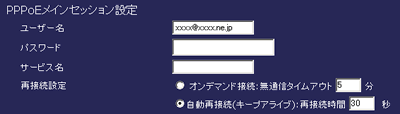
|
ユーザー名
|
プロバイダーから指定されたアカウント名を入力します。
NTTフレッツシリーズの場合は、@ から後ろもすべて入力します。 |
|
パスワード
|
プロバイダーから指定された接続パスワードを入力します。 |
|
サービス名
(オプション)
|
プロバイダーから指定されたサービス名を入力します。
プロバイダーから指定がない場合は、入力の必要はありません。 |
|
再接続設定
|
PPPoEセッションの再接続に関する設定を行います。
|
オンデマンド接続
(初期値:5分)
|
インターネット利用時、自動的にプロバイダーと接続する場合に設定します。
[無通信タイムアウト]では、自動切断を行う時間(1〜9999分)を設定します。ブラウザやメールソフトが通信していない場合、この項目で設定した時間を超えると自動的に切断します。
※常時接続の場合は、[自動再接続]を選択してください。
|
|
自動再接続(キープアライブ)
(初期値:30秒)
|
PPPoEセッションが切断しても、自動的に再接続を行います。
[再接続時間]では、再接続を行うインターバル時間(20〜180秒)を設定します。
|
|
|
| 3 |
他のプロバイダーをサブセッションにする場合は、案内されている資料をもとに、[サブセッション設定]で設定します。
サブセッション設定を利用しない場合は、手順4へお進みください。
|
フレッツ・スクウェアに接続する場合の設定方法
|
| 1 |
[機能]の[有効]にチェックを付けます。
|
| 2 |
[フレッツ・スクウェア]にて、NTT東日本をご利用の場合は[東日本]、NTT西日本をご利用の場合は[西日本]をクリックします。(自動で設定値が入力されます)
|
|
|
他のプロバイダーをサブセッションにする場合
|
| 1 |
[機能]の[有効]にチェックを付けます。
|
| 2 |
接続するプロバイダーから案内されている資料をもとに設定します。
※「宛先アドレス」はドメイン名のみ指定できます。
サブセッションからは指定した宛先アドレスが含まれてるサイトのみアクセスできます。
|
|
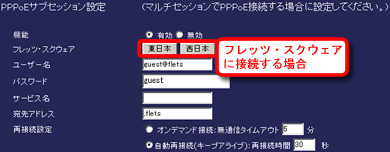
|
| |
|
| 4 |
設定したら、画面下の[設定]ボタンをクリックします。
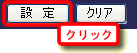
|
| 5 |
[本体管理設定]の[ステータス情報]をクリックします。
設定したセッションが通信できていることを確認します。
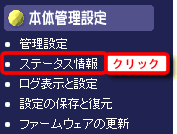
▼
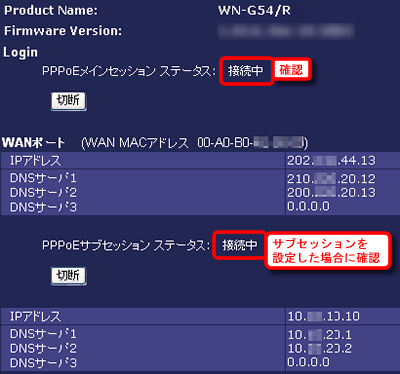
 |
[接続中]と表示されている場合
|
|
 |
[切断]や[接続を試みています]と表示されている場合 |
|
|
接続が完了し、インターネットに接続できる状態です。
フレッツ・スクウェアに接続する場合は、「http://www.flets/」を、ブラウザから開くことで、お楽しみいただけます。
|
しばらく(5分ほど)お待ちになり、[接続]ボタンをクリックしてみてください。
それでも[切断]や[接続を試みています]と表示されている場合は、プロバイダーとの接続が切れている、もしくは正常に接続できていない状態です。設定が正しくできていない可能性があります。再度[ユーザ名]や[パスワード]を確認してください。
|
|
  |
・5分以上待っても通信できない!
・[ユーザ名]と[パスワード]が正しいのに通信できない!
|
|
 【困った時には】をご覧ください。 【困った時には】をご覧ください。
|
|
これで、本製品を使ってインターネットに接続できます。
無線LAN設定(SSIDや暗号化)をする場合は次へお進みください。
不正アクセス防止の為に無線LAN設定(SSIDの設定や暗号化)をすることを強くおすすめします。
|
|
|
|
 ページトップへ戻る ページトップへ戻る
|